举个栗子~Alteryx 技巧(3):离线激活 Alteryx Designer |
您所在的位置:网站首页 › 栗子文章 › 举个栗子~Alteryx 技巧(3):离线激活 Alteryx Designer |
举个栗子~Alteryx 技巧(3):离线激活 Alteryx Designer
|
之前我们分享了 如何下载并安装 Alteryx Designer。然而,对于内网环境的用户来说,就无法使用上述方法来激活软件了!那么,不能连接外网的电脑该如何离线激活 Alteryx Designer 呢? 本期《举个栗子!Alteryx 技巧》,我们就来分享:离线激活 Alteryx Designer! 要在离线的电脑上激活 Alteryx,你需要有另一台电脑来访问 Alteryx 下载和许可门户,以便能够上传请求 .req 文件,然后使用 .bin 文件来激活离线电脑上的许可证。 具体步骤如下: 01、请求激活 打开 Alteryx Designer ,选择激活窗口上的离线激活;如果 Alteryx Designer 激活窗口不会自动打开,选择“选项” > “管理许可证”。当窗口打开时,选择激活许可证。 找到一台能上网的电脑,把 .req 文件从离线电脑拷贝过来,并打开 Alteryx 下载和许可门户网站:licenses.alteryx.com 填写注册信息,创建离线激活文件,如果你从未注册过,可以先注册信息,再进行下一步;如果已经注册,可以直接登录账号。 把 .bin 文件拷贝到离线的电脑上,点击“浏览”按钮。 赶快打开电脑试试看吧~ 文章部分信息来源于网络,如有侵权请告知 |
【本文地址】
今日新闻 |
推荐新闻 |
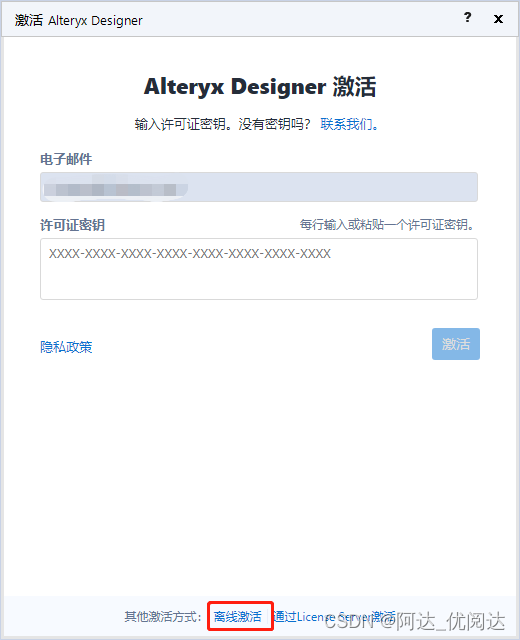 阅读离线激活许可证的步骤,点击“创建”按钮,以创建请求文件。
阅读离线激活许可证的步骤,点击“创建”按钮,以创建请求文件。 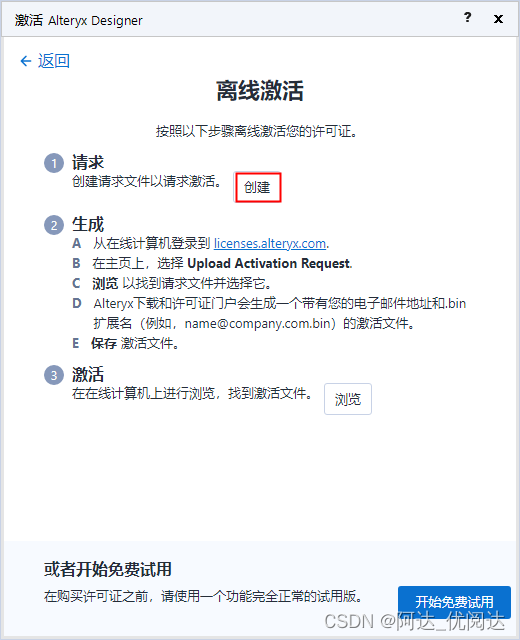 输入你的个人信息(姓名、电子邮箱)及许可证密钥,创建请求,选择保存位置,保存 .req 文件。
输入你的个人信息(姓名、电子邮箱)及许可证密钥,创建请求,选择保存位置,保存 .req 文件。 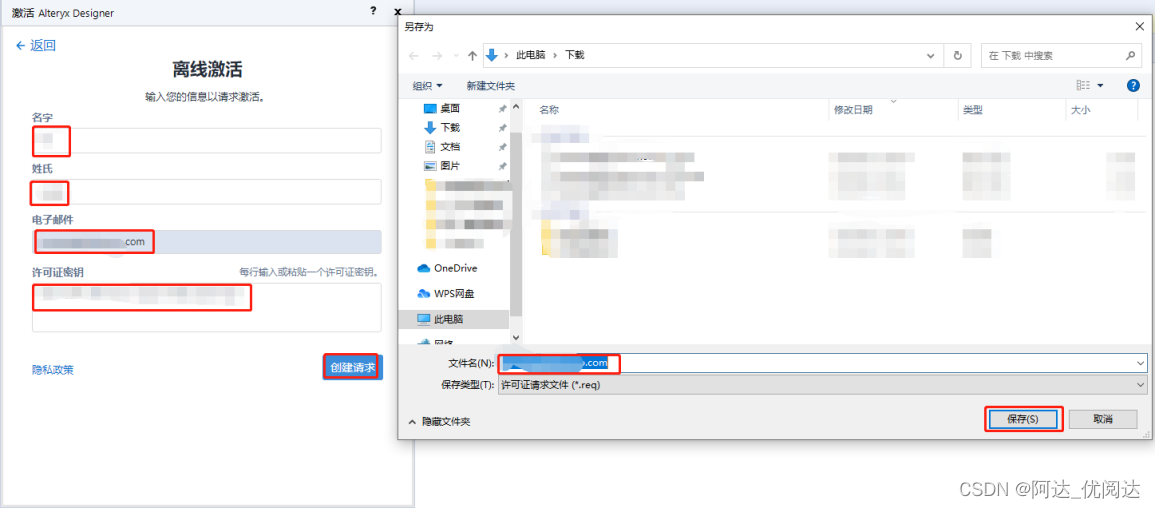 02、获取激活文件
02、获取激活文件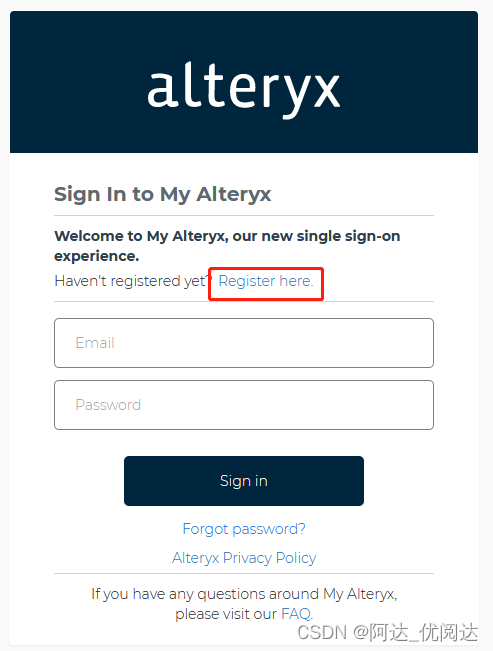 输入你的邮箱地址。
输入你的邮箱地址。 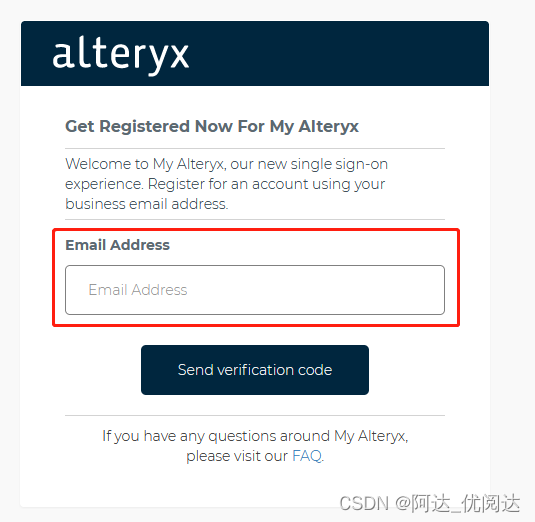 申请给你的邮箱发送验证码。
申请给你的邮箱发送验证码。 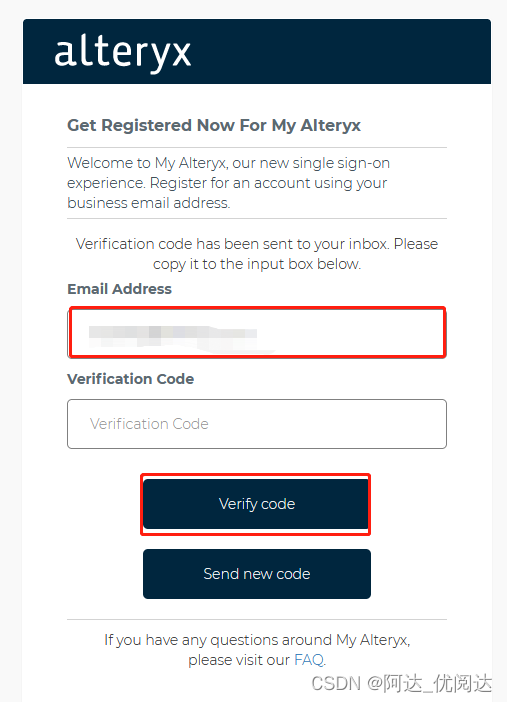 打开你的邮件,复制验证码,粘贴在上面的验证码输入框中。
打开你的邮件,复制验证码,粘贴在上面的验证码输入框中。 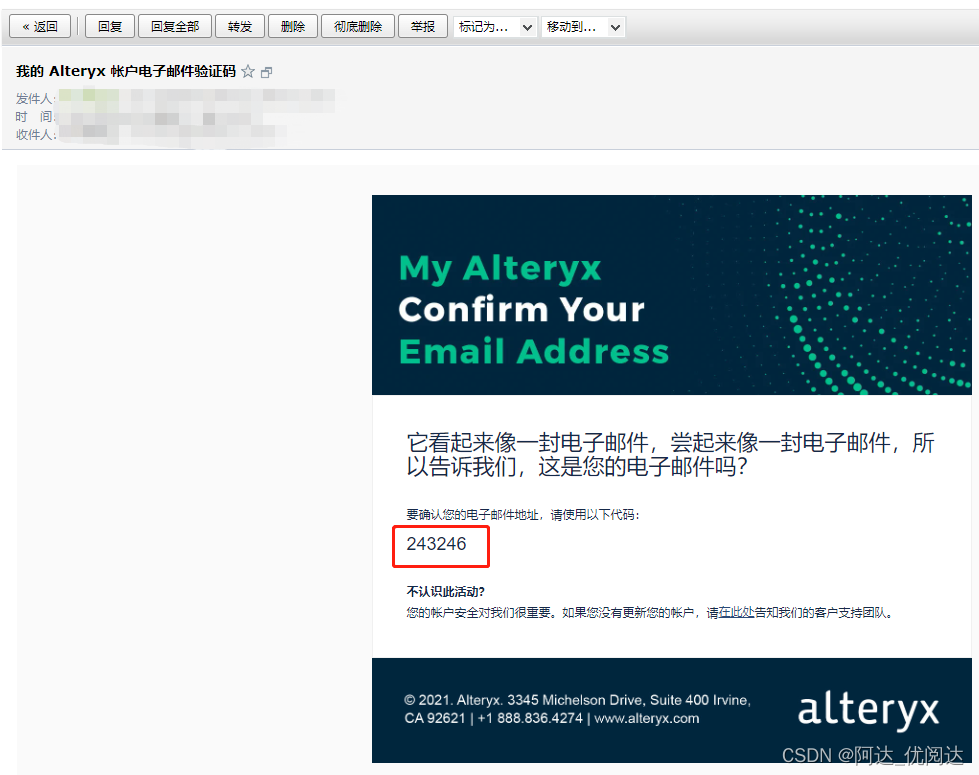 输入注册信息,包括姓名、企业/学校/组织、工作岗位、密码等。
输入注册信息,包括姓名、企业/学校/组织、工作岗位、密码等。 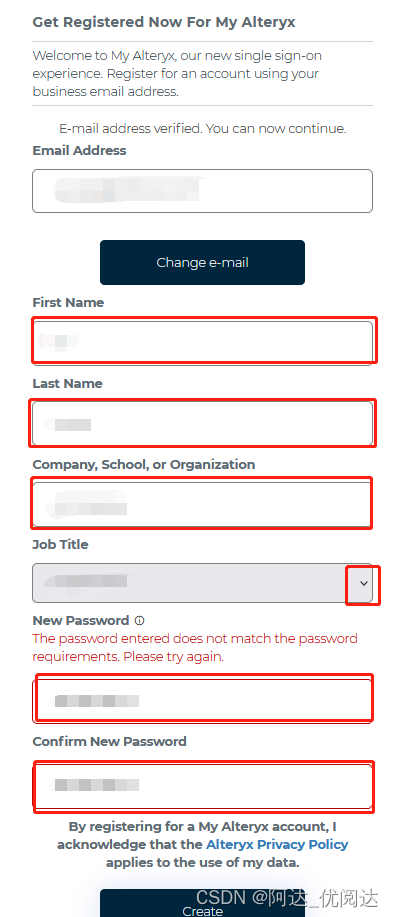 输入你的激活码,选择国家、职称。
输入你的激活码,选择国家、职称。 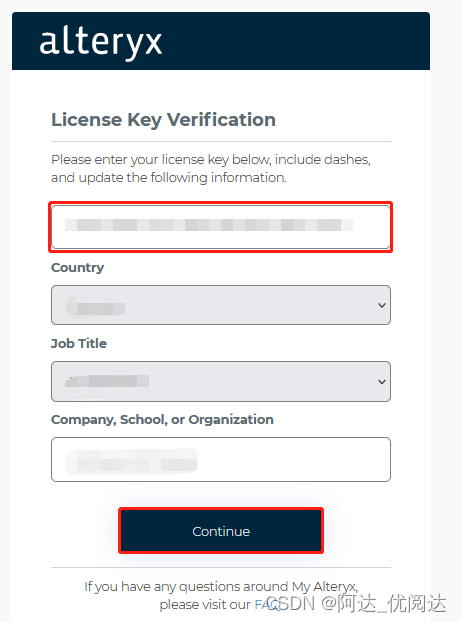 进入离线激活的页面,点击蓝字“Upload Activation Request”。
进入离线激活的页面,点击蓝字“Upload Activation Request”。 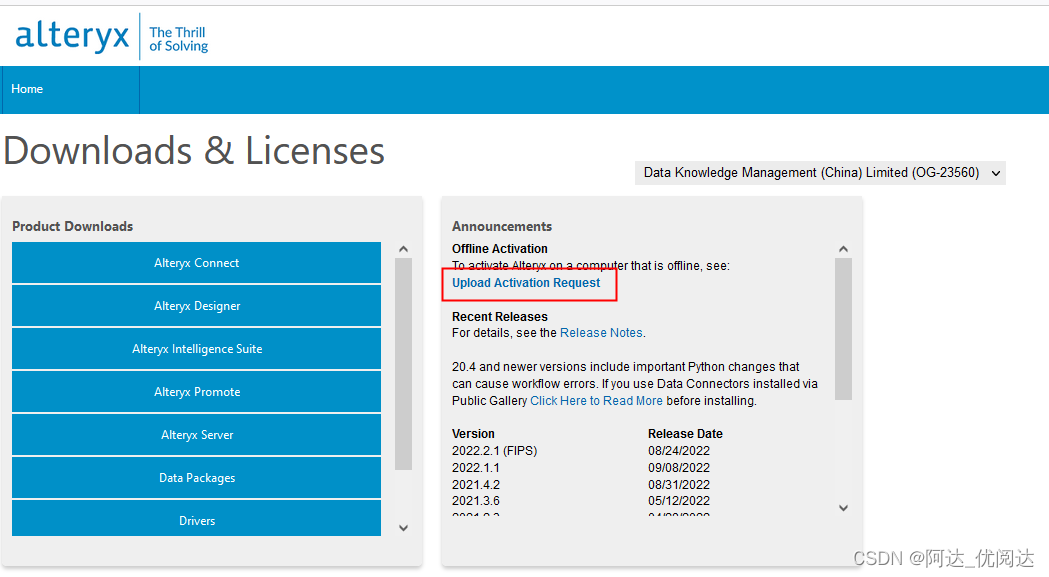 点击“浏览”按钮,选择拷贝过来的 .req 文件并上传,以来请求产品激活。
点击“浏览”按钮,选择拷贝过来的 .req 文件并上传,以来请求产品激活。 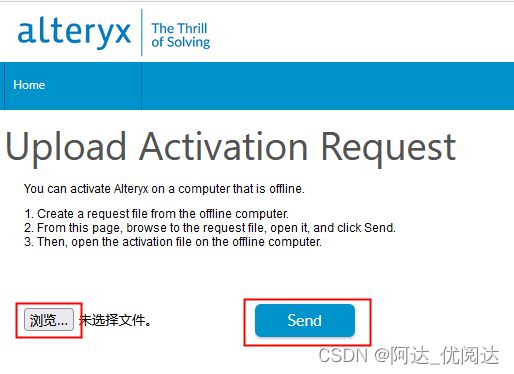 Alteryx 下载和许可门户将生成一个带有你的电子邮件地址和 .bin 扩展名(例如,
Alteryx 下载和许可门户将生成一个带有你的电子邮件地址和 .bin 扩展名(例如,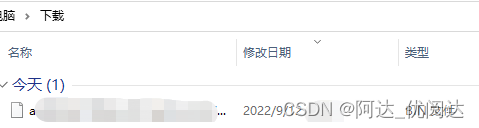 03、离线激活
03、离线激活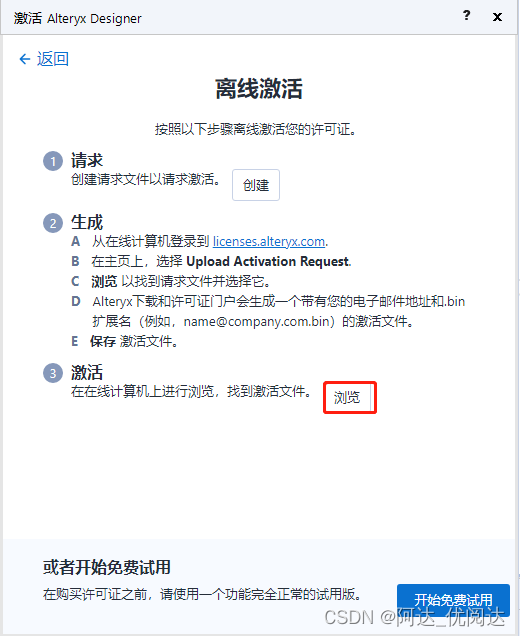 选择 .bin 文件。
选择 .bin 文件。 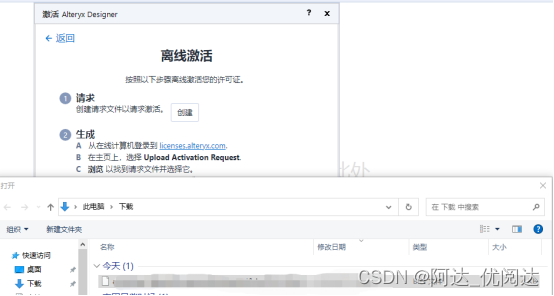 激活成功,点击“开始使用”,即可开启你的分析之旅。
激活成功,点击“开始使用”,即可开启你的分析之旅。 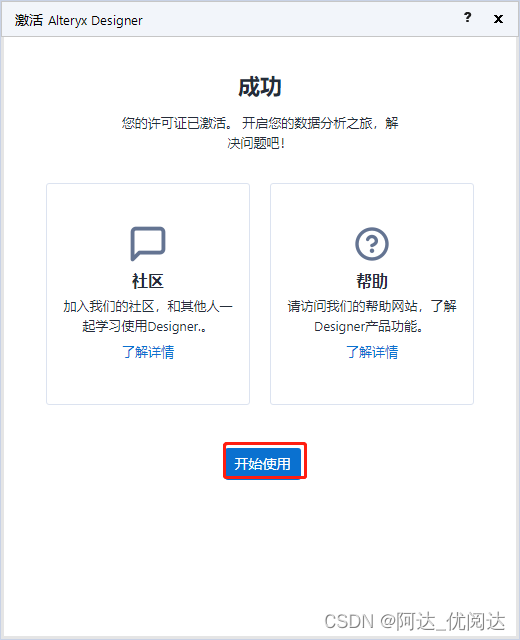 本期Alteryx 技巧,你 Get 到了吗?
本期Alteryx 技巧,你 Get 到了吗?